
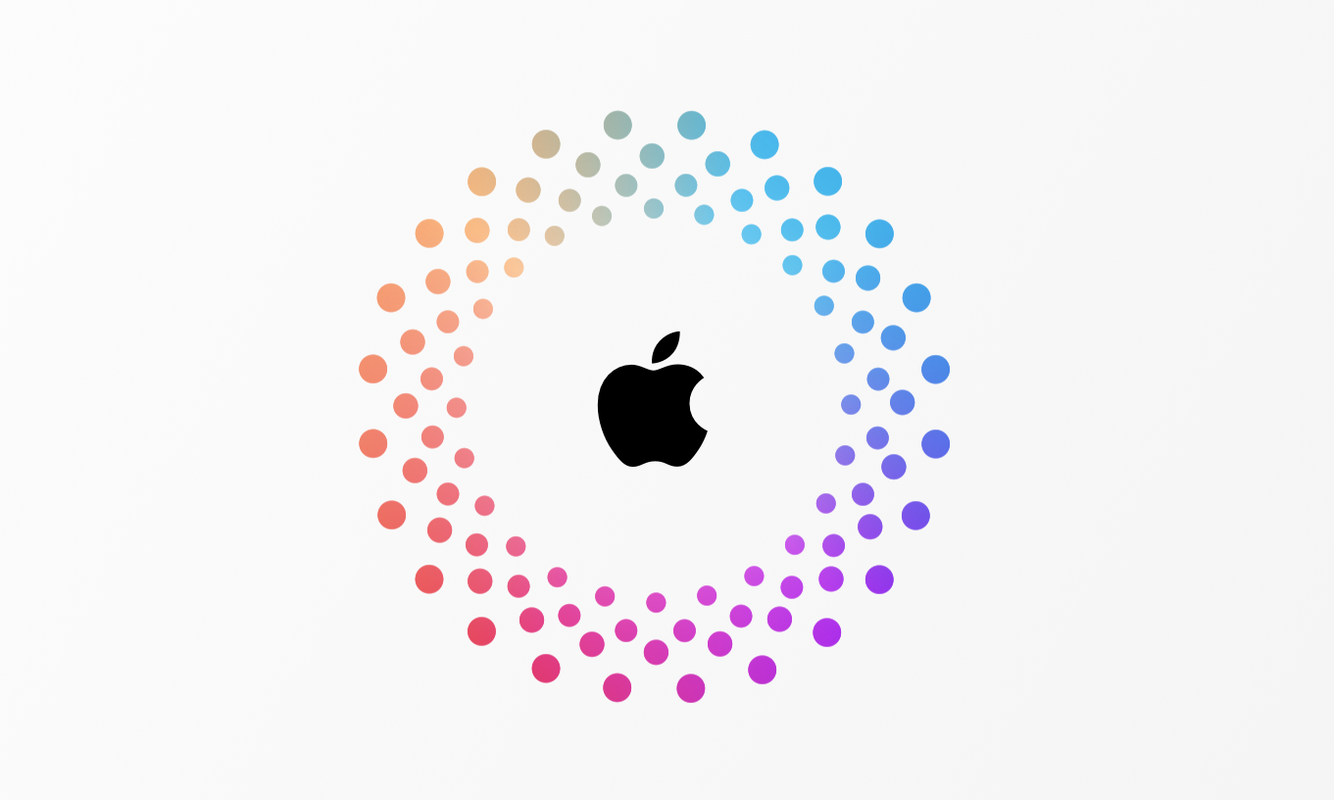
あなたの Apple アカウントは、Apple のすべてのサービスへの扉を開く鍵です。これを使用して iCloud にサインインし、電子メール、カレンダー、連絡先などを管理します。 iTunes Store または App Store で Apple から購入する場合に使用します。また、メッセージや FaceTime へのサインイン、友人、家族、同僚とのコミュニケーションにも使用します。
Apple デバイスのユーザーにとって、このユーザー名とパスワードの 1 つの組み合わせは非常に重要であるため、Apple アカウントの管理は重要です。この記事では、Apple アカウントの設定にアクセスする方法、Apple アカウントが 2 要素認証を使用してデバイスへのアクセスを保護する方法、アカウント回復連絡先と従来の連絡先を設定する方法、Apple アカウントを変更する方法について説明します。 、その他多数。
注: 2024 年 9 月に、Apple はこの名前を Apple ID から Apple アカウントに変更しました。他に動作方法に変更はありませんが、iOS 18、iPadOS 18、macOS Sequoia 以降では、オペレーティング システムと Apple の Web サイトで新しい名前が表示されます。
上で述べたように、Apple アカウントは Apple サービスへの鍵です。 Apple アカウントがなくても Apple デバイスを使用することはできますが、そのデバイスでできることは制限されます。連絡先、カレンダー、メールに Google を使用できます。テキスト メッセージにはメッセージ以外のアプリを使用することもできます。 iCloud とは異なるサービスを使用してファイルをクラウドに保存できます。ただし、Apple の App Store からアプリをダウンロードして購入するには、少なくとも Apple アカウントを使用する必要があります。
Apple のサービスを使用している場合は、Apple アカウントを使用すると、新しいデバイスを数分で起動して実行できます。 iPhone または iPad をお持ちで、それを iCloud にバックアップしている場合は、Apple アカウントで新しいデバイスにサインインし、そのバックアップをダウンロードして、以前のデバイスからすべてのデータとアプリを追加すると、作業できるようになります。すべてのデータがダウンロードされ次第、新しいデバイスで使用します。
Apple アカウントはシンプルです。メール アドレスとパスワードを使用してアクセスするだけのアカウントです。ただし、電話番号、生年月日、支払い方法など、他の情報も関連付けられています。
この単純な Apple アカウントは、新しいデバイスや Web ブラウザから Apple サービスにアクセスするときに、本人であることを保証するために Apple が使用する複雑な認証システムをマスクします。この強力な保護により、データを安全に保つことができます。 (「Apple アカウントと iCloud アカウントに 2 要素認証を使用する方法」を参照してください。) Apple の認証は、所有するすべての Apple デバイスを網羅する信頼の連鎖に依存しており、どのデバイスでも他のデバイスを認証できます。 (Apple のデバイスの信頼の連鎖を参照してください。)
Apple アカウントを管理するには、account.apple.com にログインします。このページには多数のセクションが含まれており、最初に「サインインとセキュリティ」ページがロードされます。
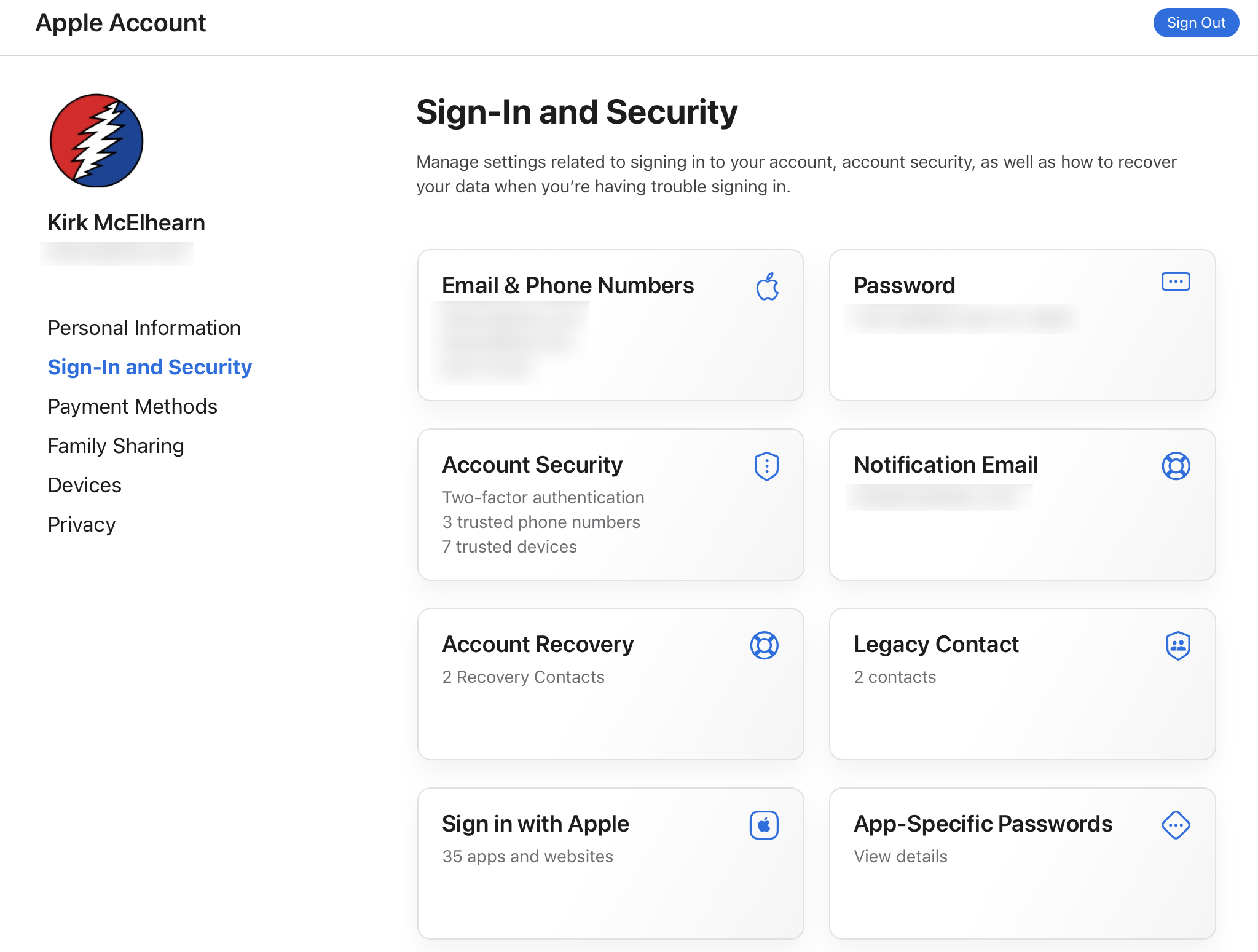
このページでできることは次のとおりです:
メール アドレスと電話番号を変更する: Apple アカウントにどのメール アドレスを使用するかを選択できます。デフォルトでは、Apple アドレスを使用して Apple アカウントを作成すると、@mac.com、@me.com、および @icloud.com を使用した電子メール アカウントを使用できます。アカウントを作成した時期に応じて、電子メール アドレスのこれらのドメインの一部またはすべてにアクセスできる場合があります。これらのさまざまなドメインについては、この Apple サポート ドキュメントを参照してください。必要に応じて、ここに他のメール アドレスを追加したり、iMessage や FaceTime に使用される電話番号をここに入力したりすることもできます。
アカウント セキュリティ: ここで、2 要素認証、信頼できる電話番号、信頼できるデバイスを設定します。 2 要素認証と信頼できるデバイスについてはこの記事を参照し、信頼できる電話番号についてはこの記事を参照してください。
アカウントの回復: Apple アカウントのパスワードを忘れた場合、サポートが必要な場合はこれを使用します。この記事では、回復連絡先、アカウントへの復帰を支援してくれる信頼できる人、または iCloud データの回復を支援してくれる人について説明します。
Apple でサインイン: これにより、Apple アカウントを使用してアプリ、Web サイト、サービスにサインインできます。 「Apple でサインイン」を使用した場所を確認し、必要に応じてこれらのサイトやサービスへのアクセスを取り消します。
パスワード: ここでパスワードを変更できます。このセクションには、最後に変更した日付が表示されます。パスワードを頻繁に変更することはそれほど重要ではありませんが、安全なパスワードを設定することの方が重要です。 Intego Mac ポッドキャストのエピソード 193 で、安全なパスワードのレシピについて説明しました。
通知メール: これは、Apple アカウントに問題がある場合に Apple から通知できるように設定できる 2 番目のメール アドレスです。
レガシー連絡先: レガシー連絡先を設定して、死亡した場合に誰かがあなたのデータを利用できるようにします。従来の連絡先について詳しくは、この記事を参照してください。
アプリ固有のパスワード: 電子メール、連絡先、カレンダー アプリなど、iCloud データの一部にアクセスするアプリには、アプリ固有のパスワードが必要です。これはここで生成し、アプリを認証して iCloud データへのアクセスを許可するためにアプリに入力するパスワードです。これを必要とするアプリを使用している限り、これを行う必要があるのは 1 回だけです。ただし、一部の更新ではアプリ固有の新しいパスワードが必要になる場合があります。
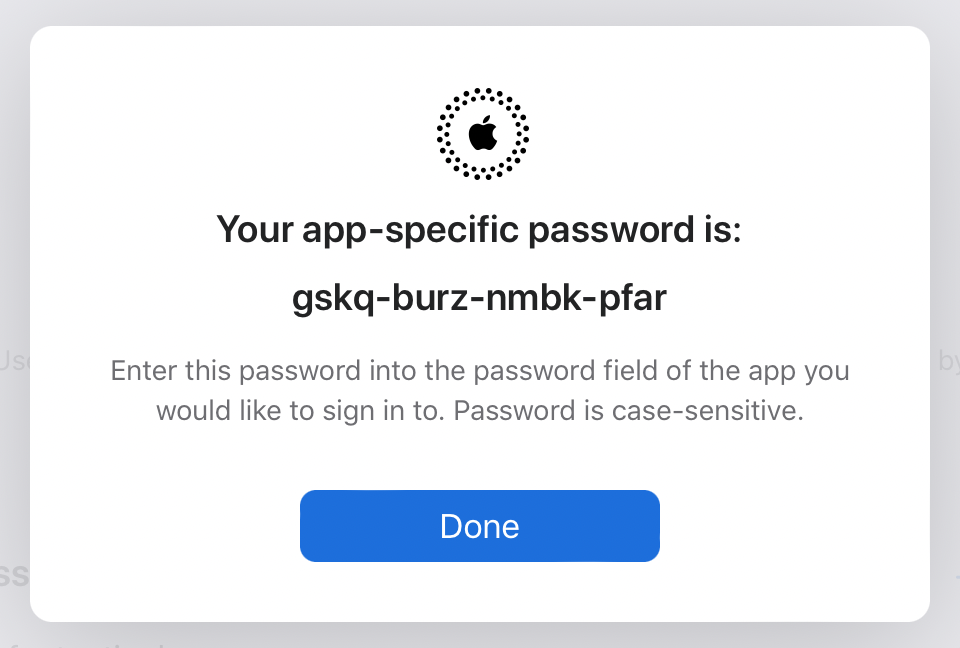
このセクションから作成したアプリ固有のパスワードを取り消すこともできます。 (上記のパスワードは使用しないでください。すでに無効にしています。)
名前、誕生日、国と地域、または言語を変更するには、「個人情報」をクリックします。
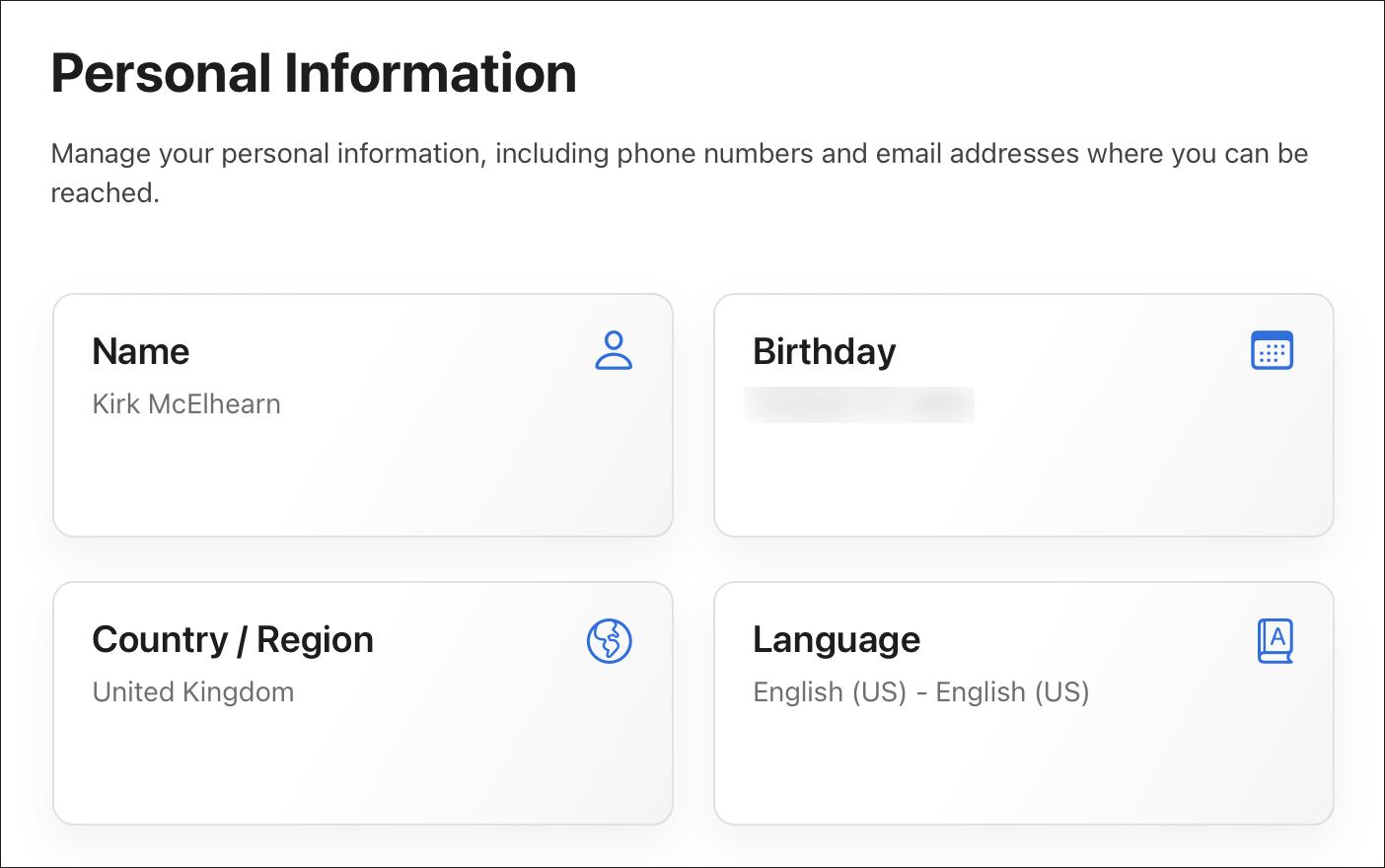
このセクションでは、App Store、iTunes Store、またはその他の Apple サービスでの購入に使用するクレジット カードまたは PayPal アカウントを追加します。利用可能な支払い方法は、お住まいの国または地域によって異なります。
このセクションでは、購入したアイテムを家族間で共有できるファミリー共有について説明します。 Apple デバイスの 1 つでファミリー共有を設定すると、Apple アカウント Web サイトでファミリー グループのメンバーに関する情報を確認できます。
このセクションには、Apple アカウントに登録されているすべてのデバイスが表示されます。デバイスによっては、iCloud にバックアップされているかどうか、「探す」がオンになっているかどうか、信頼できるデバイスかどうか、Apple Pay が設定されているかどうか (設定されている場合はどのカードが設定されているかなど) などの情報が表示される場合があります。使用済み)。デバイスのシリアル番号やその他の情報も見つかります。
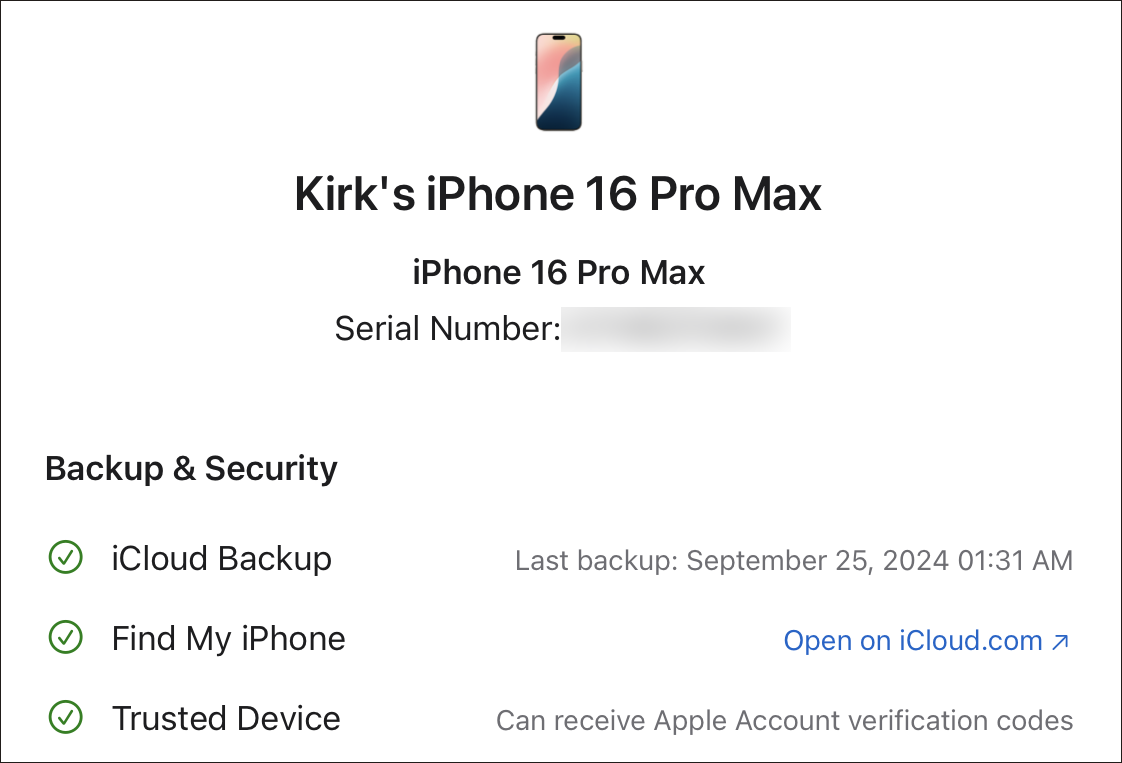
自分のものではないデバイス (売却または譲渡したデバイスなど) を見つけた場合は、そのデバイスをアカウントから削除できます。ここで Apple Pay からカードを削除することもできます。また、「探す」セクションで「iCloud.com で開く」をクリックすると、デバイスの場所を確認できます。
デバイス情報は、Mac、iPhone、または iPad の [設定] > [設定] で確認できます。 Apple アカウント。
最後に、プライバシー セクションにはいくつかのサブセクションがあります:
メールを非表示: この機能を使用すると、Web サイトやアプリに登録するときに使用するメール エイリアスを設定できます。ここで自分のメールアドレスを非表示にして管理できます。メールを非表示にする方法について詳しくは、この記事をご覧ください。
性別: 必要に応じて、ここで性別を設定します。 Apple はこれを「Apple 製品やサービスでより関連性の高い広告を配信する」ために使用していると述べています。
iCloud 分析: Apple は、「デバイスと iCloud アカウントから非公開化された分析を共有することで、Apple の改善に協力できます。」と述べています。なぜこれをオンにする必要があるのかわかりません。
お客様のデータ: これには、データとプライバシーのページへのリンクがあり、Apple アカウントを無効化または削除したり、Apple がお客様のデータを保存および管理する方法を確認したりできます。
Apple からのメッセージ: ここから電子メールによるお知らせやニュースレターを購読できます。
上記の多くは、Mac、iPhone、iPad の [設定] > [デバイス] で管理できます。アップルアカウント。しかし、そこですべてが手に入るわけではありません。おそらく、頻繁に Apple アカウント ページにアクセスする必要はありませんが、変更が必要な場合に何ができるかを知っておくとよいでしょう。
以上がApple アカウントの管理と使用方法の詳細内容です。詳細については、PHP 中国語 Web サイトの他の関連記事を参照してください。